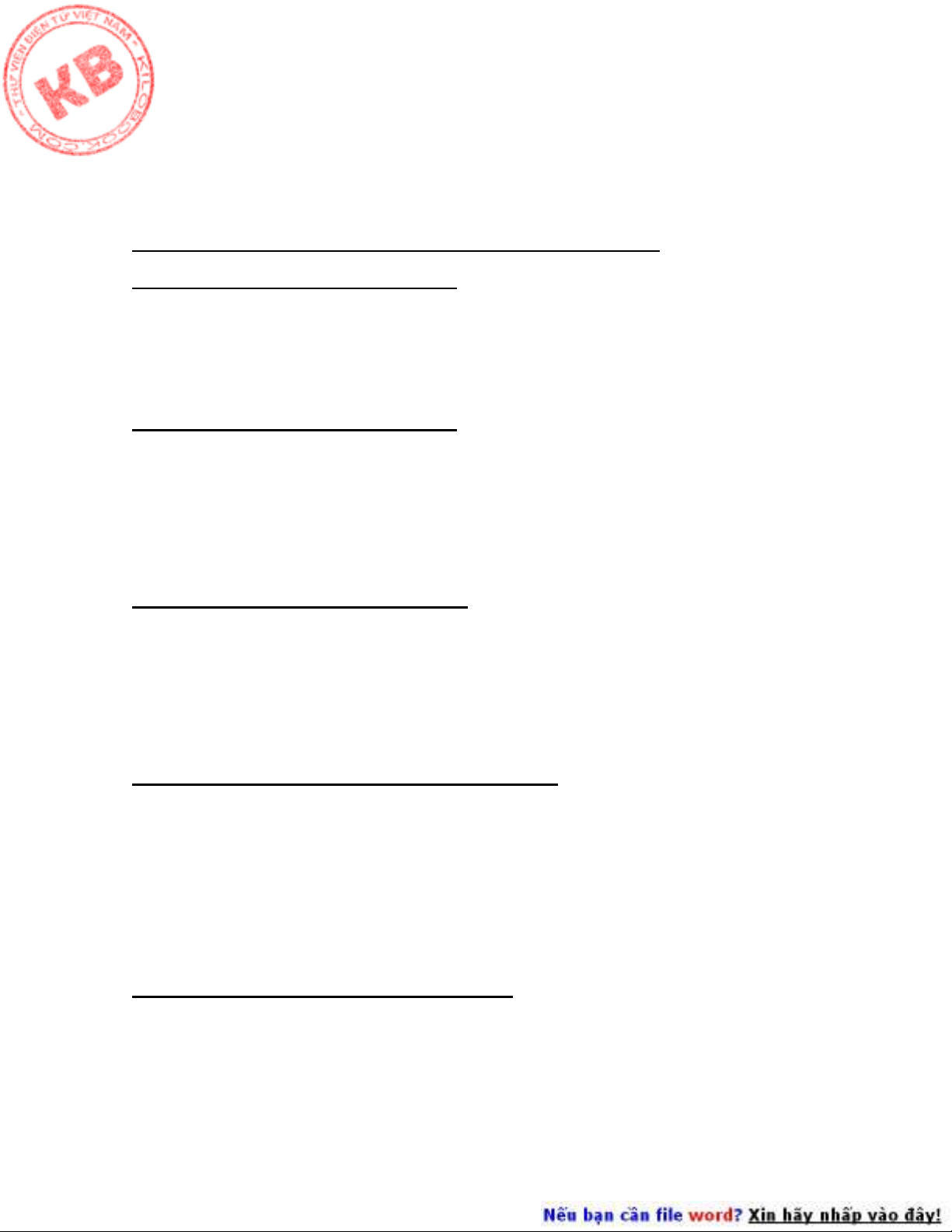
KILOBOOKS.COM
MỤC LỤC
Lời mở đầu
PHẦN 1: TÌM HIỂU THƯ VIỆN ĐỒ HỌA OPENGL 1
Chương 1: Sơ lược về OPENGL 1
1.1. Lịch sử phát triển ........................................................................ 1
1.2. Khái niệm.................................................................................... 1
1.3. Thành phần ................................................................................. 5
Chương 2: Đồ họa hai chiều GDI 6
2.1. Tọa độ đề các và tọa độ màn hình................................................ 6
2.2. Định nghĩa vertex và kiểu dữ liệu hình dạng................................ 8
2.3. Các phép biến hình ...................................................................... 10
2.4. Sử dụng ma trận cho các phép biến hình...................................... 17
Chương 3: Đồ họa ba chiều GDI 25
3.1. Hệ tọa độ ba chiều ......................................................................... 25
3.2. Định nghĩa đối tượng ba chiều ....................................................... 25
3.3. Các phương pháp thể hiện hình 3-D lên màn hình .......................... 28
3.4. Biến hình đối tượng 3-D ................................................................ 31
Chương 4: Chương trình OpenGL tối thiểu 36
4.1. Các kiểu dữ liệu OpenGL .............................................................. 36
4.2. Ngữ cảnh biểu diễn ........................................................................ 36
4.3. Định dạng điểm vẽ ......................................................................... 38
4.4. Tạo ngữ cảnh biển diễn .................................................................. 44
4.5. Tổng kết: ....................................................................................... 48
Chương 5: Vẽ hình và sử dụng màu: 48
5.1. Cú pháp lệnh OpenGL ................................................................... 48
5.2. Các trạng thái OpenGL .................................................................. 49
5.3. Xét một chương trình OpenGL tối thiểu ......................................... 50
5.4. Định nghĩa và vẽ điểm ................................................................... 53
http://kilobooks.com
THÖ VIEÄN ÑIEÄN TÖÛ TRÖÏC TUYEÁN
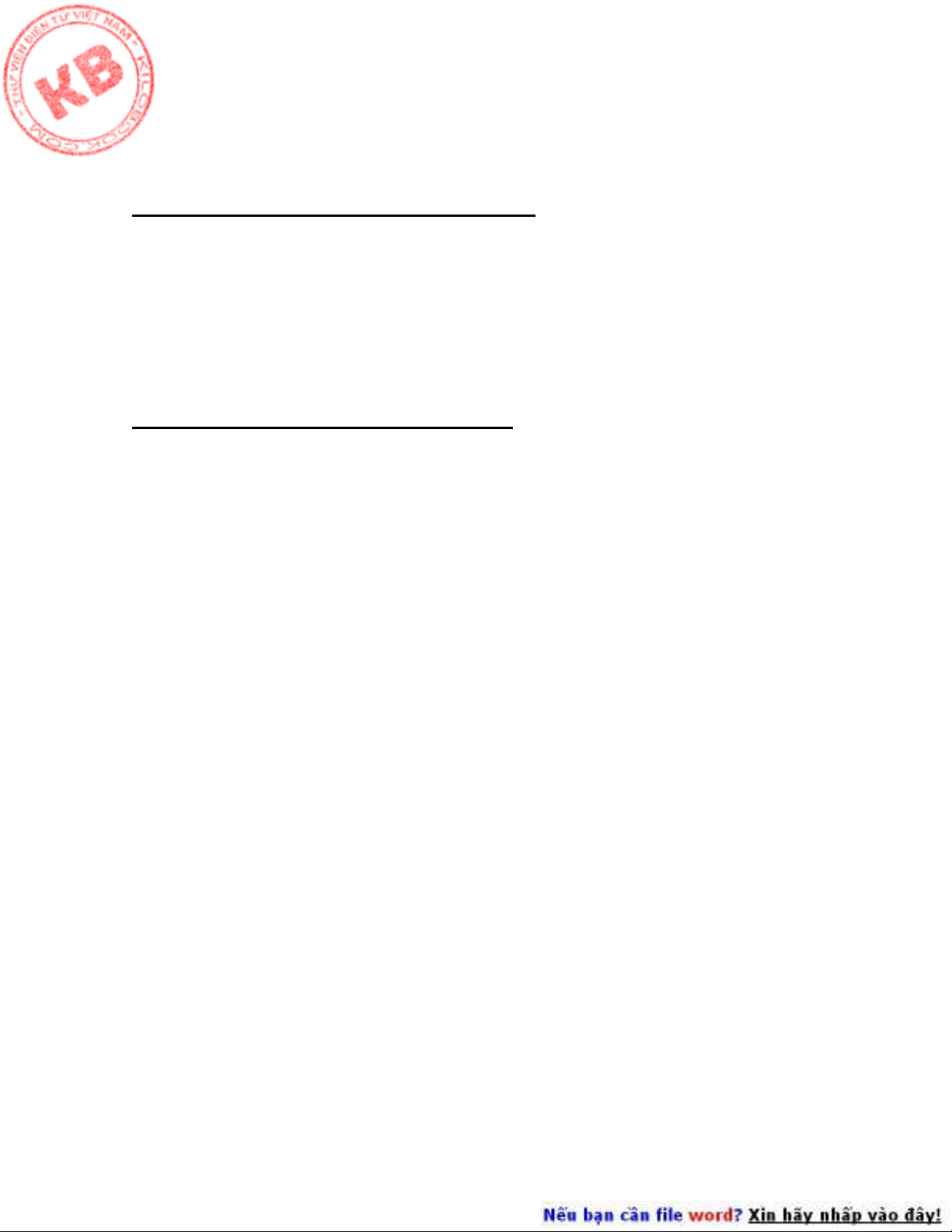
KILOBOOKS.COM
5.5. Định nghĩa và vẽ đường ................................................................. 56
5.6. Định nghĩa và vẽ đa giác ................................................................ 61
5.7. Tổng kết......................................................................................... 74
Chương 6: Các phép biếnhình OpenGL 75
6.1. Xây dựng đối tượng 3-D từ các đa giác .......................................... 75
6.2. Phép chiếu ..................................................................................... 77
6.3. Phép biến hình đối tượng ............................................................... 79
6.4. Phép biến đổi viewport .................................................................. 85
6.5. Tổng kết......................................................................................... 88
Chương 7: Chiếu sáng đối tượng 3-D 89
7.1. Các loại nguồn sáng ....................................................................... 89
7.2. Định nghĩa một nguồn sáng ........................................................... 90
7.3. Định nghĩa tích chất vật liệu .......................................................... 92
7.4. Định nghĩa các pháp tuyến ............................................................. 95
7.5. Xác định kiểu bóng và kích hoạt việc kiểm tra chiều sâu................ 97
7.6. Định nghĩa đèn chiếu ..................................................................... 98
7.7. Thể hiện đối tượng 3-D được chiếu sáng ........................................ 99
7.8. Bảng màu logic .............................................................................. 103
7.9. Tổng kết ...................................................................................... 107
Chương 8: Tạo cảnh 3-D 108
8.1. Sử dụng các phép biến hình OpenGL để tạo cảnh 3-D ................... 108
8.2. Sử dụng các stack ma trận .............................................................. 113
8.3. Tạo ảo giác chuyển động với OpenGL ........................................... 117
8.4. Tổng kết......................................................................................... 119
Chương 9: Anh và gán cấu trúc 119
9.1. Bitmap và ảnh OpenGL ................................................................. 120
9.2. Bitmap phụ thuộc thiết bị và bitmap độc lập với thiết bị ................ 125
9.3. Định dạng DIB............................................................................... 125
9.4. Giới thiệu lớp Cdib ........................................................................ 129
9.5. Gán cấu trúc cho đa giác ................................................................ 139
http://kilobooks.com
THÖ VIEÄN ÑIEÄN TÖÛ TRÖÏC TUYEÁN
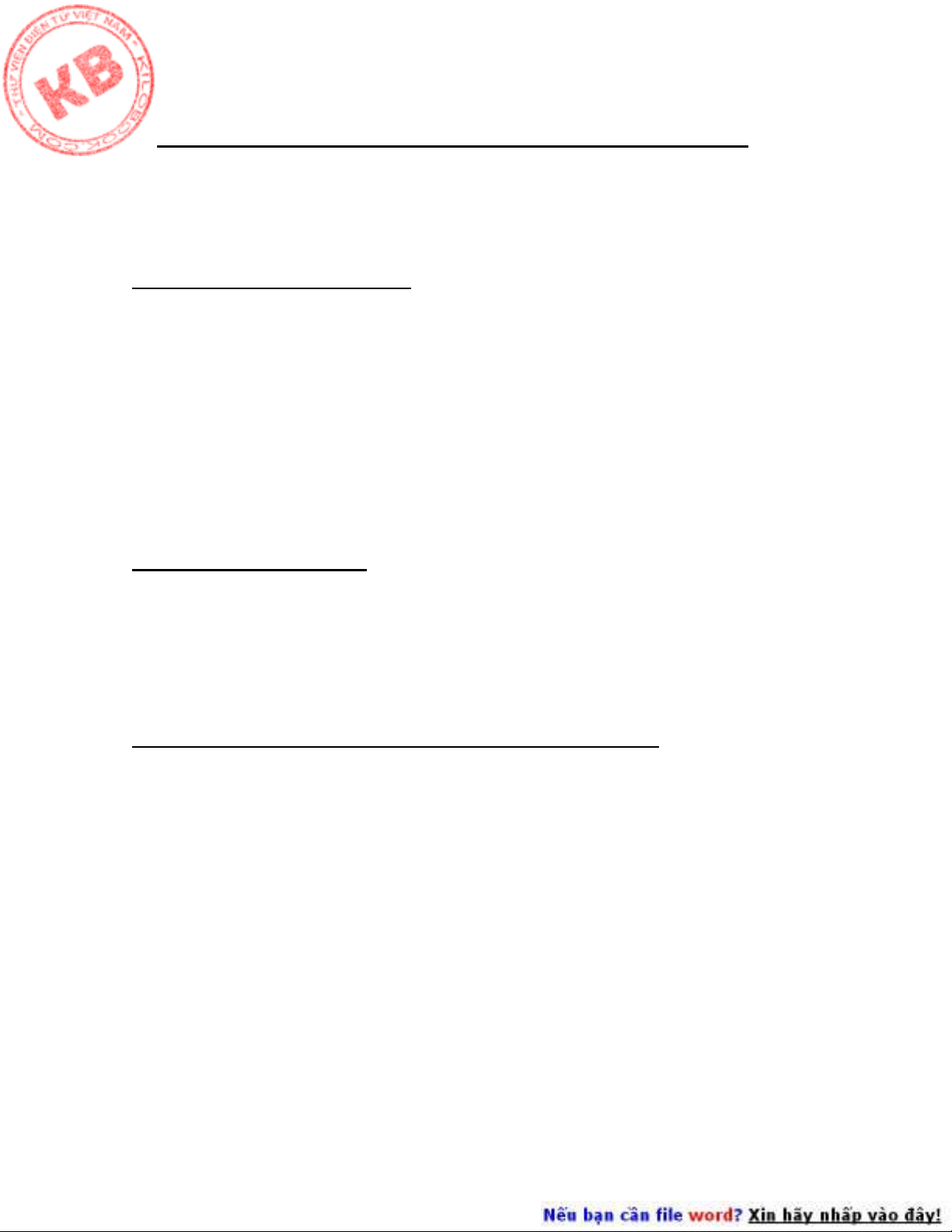
KILOBOOKS.COM
9.6. Tổng kết......................................................................................... 147
Chương 10: Pha trộn , giảm hiệu ưng răng cưa, và sương mù 148
10.1. Pha trộn ....................................................................................... 148
10.2. Giảm hiệu ứng răng cưa ............................................................... 154
10.3. Sương mù ................................................................................... 157
Chương 11: Display List 160
11.1. Định nghĩa: .................................................................................. 160
11.2. Tại sao phải dùng display list ....................................................... 160
11.3. Các tính chất của display list. ....................................................... 162
11.4. Các trường hợp có thể sử dụng display list. .................................. 162
11.5. Nhược điểm của display list. ........................................................ 162
11.6. Tạo và thực thi một display list. ................................................... 163
11.7. Quản lý biến trạng thái trong display list ..................................... 164
Chương 12: Quadric. 164
PHẦN 2: MÔ PHỎNG CÁC GIẢI THUẬT ĐỒ HỌA 3 D VƠI OPENGL: 166
Chương 1: Tổng quan: 166
1.1. Một số khái niệm liên quan: ........................................................... 166
1.2. Các phép biên đổi: ......................................................................... 167
Chương 2: Xây dựng ứng dụng mô phỏng thuật giải: 169
2.1. Xây dựng ứng dụngOpenGL .......................................................... 169
2.2. Cách làm việc của ứng dụng .......................................................... 172
2.3. Bảng kê chương trình: .................................................................... 179
Lời Mở Đầu
http://kilobooks.com
THÖ VIEÄN ÑIEÄN TÖÛ TRÖÏC TUYEÁN
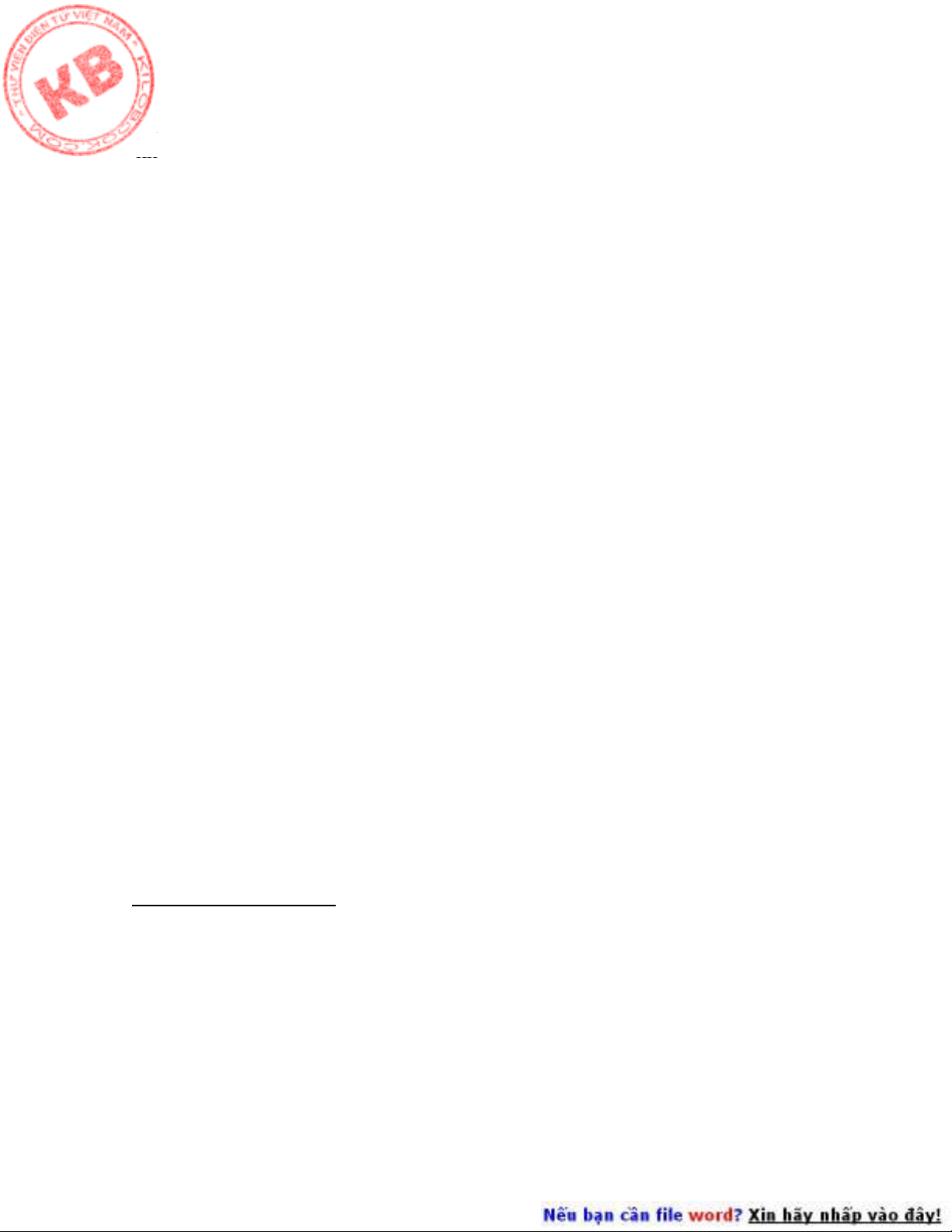
KILOBOOKS.COM
Có câu rằng “một hình ảnh bằng cả nghìn lời nói ”. Điều đó thật không thể phủ
nhận. Và rõ ràng là nếu hiển thị thông tin chỉ với các ký hiệu, chữ cái, chữ số
không thôi thì không thể hấp dẫn và dễ hiểu như khi có thêm biểu diễn đồ họa Kỹ
thuật đồ hoạ cũng là công cụ không thể thiếu trong các ngành khoa học kỹ thuật,
giáo dục, nghệ thuật, giải trí, quảng cáo…(để diễn đạt máy móc thiết bị, kiến trúc,
cấu trúc cơ thể, thông tin thiên văn địa lý, hình ảnh minh hoạ..). Chính vì vậy, đồ
họa là một vấn đề được quan tâm trong ngành công nghệ thông tin.
Cùng với sự phát triển của tin học, kỹ thuật đồ họa trên máy vi tính, ngày
càng trở nên tinh xảo. Giao diện các phần mềm ngày nay trở nên thân thiện, đẹp
mắt nhờ các thể hiện đồ họa. Sự hổ trợ của tin học cho các ngành khác trở nên đắc
lực hơn nhờ khả năng đồ họa vi tính. Và thế giới thực thì được biểu diễn một cách
sinh động, linh hoạt, đầy màu sắc bằng không gian ba chiều.
Trong thành công của kỹ thuật đồ họa ngày nay không thể không nói đến sự phát
triển vượt bậc của tốc độ phần cứng lẫn hệ điều hành. Nhưng bản thân kỹ thuật đồ
họa thì có bước tiến nhảy vọt từ những phép tính toán học phức tạp đến những thư
viện đồ họa được tạo sẳn. Các thư viện này cho phép giảm nhẹ thời gian và công
sức của người lập trình; Bởi với chúng, để có được một “tác phẩm ”đồ họa không
đòi hỏi phải có một kiến thức hùng hậu về đường cong Bezier, B-spline, về hình
học, tạo bóng…, mà chỉ ứng dụng các hàm tạo sẳn. Một trong những thư viện đó là
OpenGL, được xem là tiêu chuẩn thiết kế công nghiệp cho đồ họa ba chiều.
Mục tiêu của luận văn này là tìm hiểu thư viện đồ họa của OpenGL trong đồ họa
ba chiều, đồng thời cũng cố gắng đưa ra một ứng dụng của OpenGL trong việc
minh họa các giải thuật đồ họa ba chiều.
Tuy nhiên, đề tài không thể không tránh khỏi những hạn chế và thiếu sót, nên rất
mong được sự chỉ bảo, góp ý của quý Thầy Cô và bạn bè.
PHẦN 1:
TÌM HIỂU THƯ VIỆN ĐỒ HỌA OPENGL
Chương1:Sơ Lược về OPENGL
1.1.Lịch Sử Phát Triển :
Nguyên thủy, GL do Silicon Graphics Incorporated (SGI) thiết kế để dùng cho các
trạm làm việc (workstation) đồ họa IRIS của họ. IRIS GL với các cấu hình phần cứng
khác thì có vấn đề phát sinh.
OpenGL là kết quả nổ lực của SGI nhằm cải thiện tính tương thích của IRIS GL.
Ngôn ngữ mới này có khả năng của GL, đồng thời “mở “ nghĩa là dễ dàng tương thích
với các lọai cấu hình phần cứng, cũng như các hệ điều hành khác nhau.
Version1.0 của OPENGL được giới thiệu vào ngày 01/7/1992.
Để bảo đảm tính “mở “, mọi sự nâng cấp OpenGL phải thông qua Uy Ban Xem Xét Kiến
Trúc OpenGL(OpenGL Architecture Review Board AEB) gồm các thành viên sáng lập là
SGI, Digittal Equipment Corporation, IBM ,Intel và Microsoft.ARB hợp mỗi năm hai lần.
http://kilobooks.com
THÖ VIEÄN ÑIEÄN TÖÛ TRÖÏC TUYEÁN
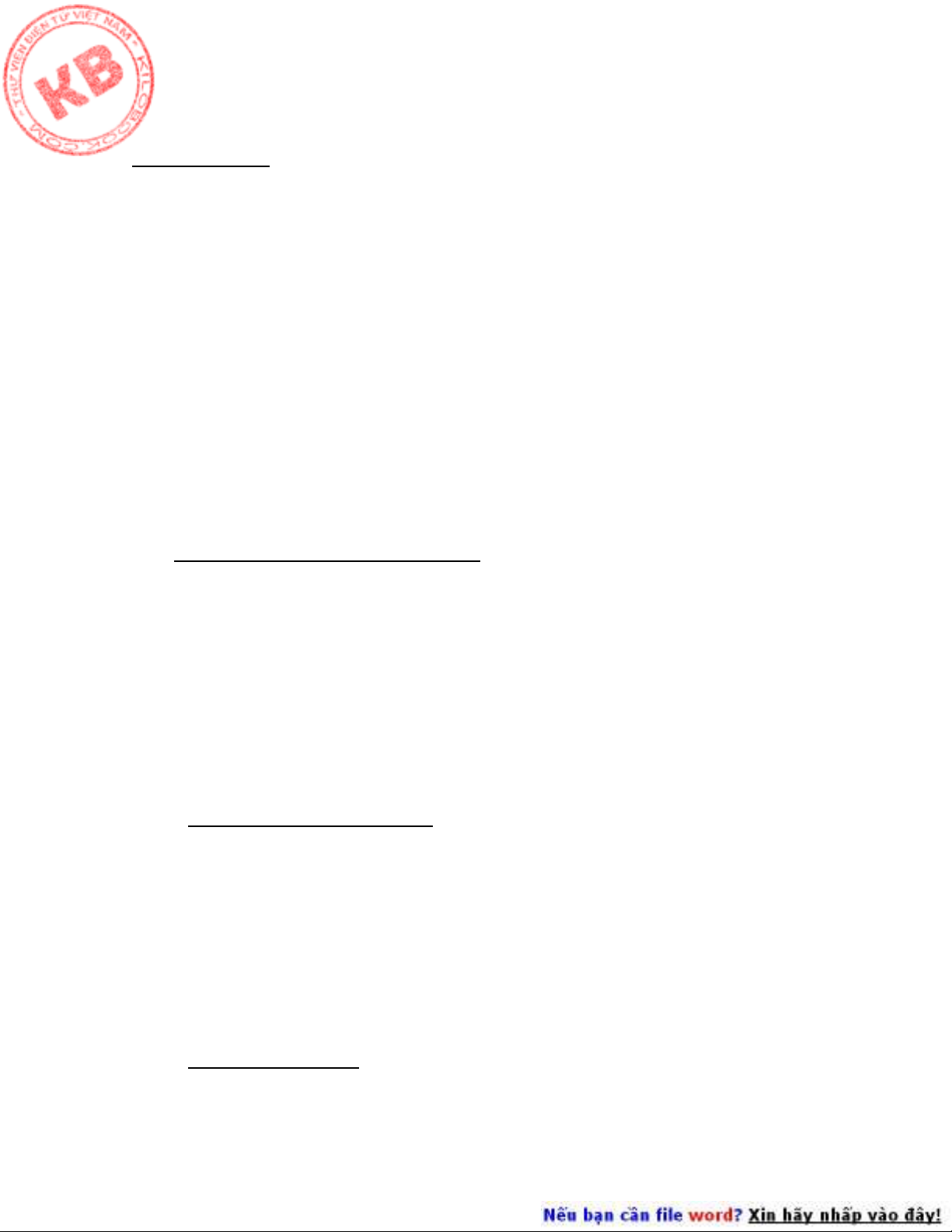
KILOBOOKS.COM
(Các công ty khác cũng có thể tham gia thảo tuận nhưng không có quyền bỏ phiếu ).
Open GL version1.1 được ARB thông qua vào tháng 12/1995.
1.2. Khái Niệm :
OpenGL được định nghĩa là “giao diện phần mềm cho phần cứng đồ họa ”. Thực
chất, OpenGL là một thư viện các hàm đồ họa, được xem là tiêu chuẩn thiết kế công
nghiệp cho đồ họa ba chiều.
Với giao diện lập trình mạnh mẽ, OpenGL cho phép tạo các ứng dụng 3-D phức
tạp với độ tinh vi, chính xác cao, mà người thiết kế không phải đánh vật với các núi công
thức toán học và các mã nguồn phức tạp. Và do OpenGL là tiêu chuẩn công nghiệp, các
ứng dụng tạo từ nó dùng được trên các phần cứng và hệ điều hành khác nhau.
Các mục sau sẽ giới thiệu cách nhìn tổng quát về cách làm việc của OpenGL:
- Các phần tử đồ họa cơ bản và lệnh giới thiệu về các phần tử đồ họa cơ bản
(primitive) và sự thực hiện lệnh
- Cách làm việc của OpenGL cho biết các lọai thao tác đồ họa mà OpenGL kiểm
soát
- Mô hình hoạt động nói về mô hình client/server cho việc thông dịch lệnh
OpenGL
- Thao tác OpenGL cơ bản đưa ra một mô tả mức cao về cách OpenGL xử lý dữ
liệu và tạo ra hình ảnh tương ứng lên bộ điệm khung.
Các phần tử đồ họa cơ bản và lệnh:
Primitive được xác định bởi nhóm của một hay nhiều vertex là điểm trong không gian.
Mỗi vertex xác định một điểm, một đầu đoạn thẳng hay một đỉnh đa giác. Dữ liệu (bao
gồm tọa độ vertex, màu sắc, normal, texture và cờ xác định loại cạnh) kết hợi với vertex.
Khi xử lý primitive, mỗi cập vertex và dữ liệu liên kết với nó được sử lý độc lập với các
cập khác, theo thứ tự và cùng một phương pháp. Ngoại lệ duy nhất là trong trường hợp
khử phần khuất của primirite(clipping). Khi đó, dữ liệu vertex được sửa và các vertex
khác được tạo ra. Loại clipping tuỳ thuộc loại primirite mà nhóm vertex biểu diễn.
Các lệnh luôn luôn được xử lý theo thứ tự mà nó tiếp nhận, mặt dù có sự trì hoãn
không xác định trước khi lệnh có hiệu lực. Nghĩa là mỗi primirite được vẽ trọn vẹn trước
khi lệnh tiếp theo có hiệu lực.
Cách làm việc của OpenGL:
OpenGL là ngôn ngữ đồ họa theo thủ tục chứ không phải ngôn ngữ mô tả.Thay vì tả
các cảnh và cách chúng xuất hiện, OpenGL đưa ra các bước cần thiết để có được sự thể
hiện hay hiệu quả nhất định. Các “bước”này là các lời gọi đến giao diện lập trình ứng
dụng gồm xăp xỉ 120 lệnh và hàm. Chúng được dùng để vẽ các phần tử đồ họa cơ bản
như điểm, đường và đa giác trong không gian ba chiều. Ngoài ra, OpenGL còn hổ trợ
chiếu sáng, tô bóng, gán cấu trúc, tạo ảo giác chuyển động và các hiệu quả đặc biệt khác.
OpenGL không có các chức năng quản lý cửa sổ, tương tác với người dùng hay
xuất nhập file. Môi trường chủ (tức hệ điều hành) có các chức năng này và chịu trách
nhiệm thực hiện các biện pháp quản lý cho OpenGL.
Mô hình hoạt động:
Mô hình thông dịch lệnh OpenGL là client-server. Mã ứng dụng(vai trò client) đưa ra
các lệnh. Lệnh được thông dịch và sử lý bởi OpenGL (vai trò server). Server và client có
thể là trên cùng một máy tính khác nhau. Theo nghĩa này, OpenGL là network-transparent
http://kilobooks.com
THÖ VIEÄN ÑIEÄN TÖÛ TRÖÏC TUYEÁN




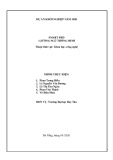

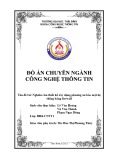
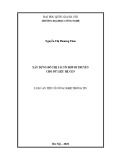
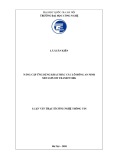
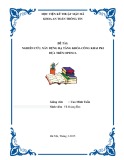
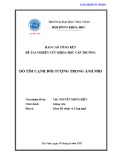






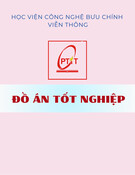


![Đồ án tốt nghiệp: Phân tích và thiết kế mạng [Chuẩn SEO]](https://cdn.tailieu.vn/images/document/thumbnail/2025/20250912/maithanhtam2008/135x160/90431757666930.jpg)

![Website bán điện thoại di động: Đồ án tốt nghiệp [Chuẩn SEO]](https://cdn.tailieu.vn/images/document/thumbnail/2025/20250903/nguyendatds204@gmail.com/135x160/82481756954648.jpg)
![Đồ án tốt nghiệp: Phân tích và thiết kế mạng [Chuẩn SEO]](https://cdn.tailieu.vn/images/document/thumbnail/2025/20250903/mthnh.tam04@gmail.com/135x160/93981756954649.jpg)


